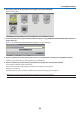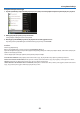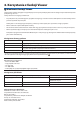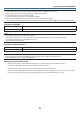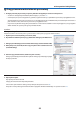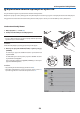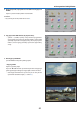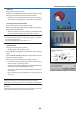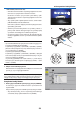Operation Manual
55
4. Korzystanie z funkcji Viewer
Przygotowanie materiałów do prezentacji
1. Zredagujmateriałydoprezentacjiizapiszwplikachwobsługiwanymformacienakomputerze.
• Zestawienieobsługiwanychformatówplikówznajdujesięnastronie77.
• Przedrozpoczęciemprezentacjipublicznejsprawdź,czyplikPowerPointjestprawidłowowyświetlanywprzeglądarceViewer.
Za pomocą konwertera Viewer PPT Converter 3.0 na załączonym dysku CD-ROM można przekształcać pliki PowerPoint w
plikiwformacieindex,możliwedowyświetleniawprzeglądarceViewer.
• PrzytworzeniuplikuPDFnależypamiętaćoosadzeniuwnimczcionek.Osadzanieczcionekwymagapełnejwersjiprogramu
AdobeAcrobat.NiewystarczydotegoczytnikAdobeReader.
WSKAZÓWKA:
•KorzystaniezpoleceniaPrint
PrzykładosadzaniaczcionekzapomocąpoleceniaPrint.PatrzpomocprogramuAdobeAcrobat.
1. WybierzpoleceniePrint(Drukuj)zmenuFile(Plik).
2. WpoluNazwadrukarkiwybierzpozycjęAdobePDFikliknijprzyciskWłaściwości.
3. KliknijprzyciskEdit(Edycja)nakarcieAdobePDFSettings(UstawieniaAdobePDF).
4. KliknijkartęFont(Czcionka)woknieedycjiiwybierzoknoosadzaniaczcionek
(FontEmbedding).
5. ZaznaczopcjęEmbedallfonts(Osadźwszystkieczcionki).
KliknijprzyciskOK,abypowrócićdooknawydrukuikliknijprzyciskOK,abyprzystąpić
do zapisu pliku PDF.
2. Zapiszpliknadysku.
AbyzapisaćpliknanośnikuUSB:
Skopiuj plik na nośnik USB w Eksploracji Windows.
Umieszczanieplikuwfolderzeudostępnionymkomputeraopisanonastronie68.
KorzystaniezfunkcjiudostępnianiamultimediówwprogramieWindowsMediaPlayer11opisanonastronie72.